Co to jest CCleaner i jak może ci pomóc?
Tutaj omówimy, czym jest CCleaner. Porozmawiamy o najważniejszych funkcjach narzędzia. Ponadto porozmawiamy o najlepszych alternatywach, których możesz użyć do CCleaner na komputery z systemem macOS. Pod koniec tego artykułu dowiesz się, czy CCleaner jest najlepszy darmowy program do czyszczenia komputera dla systemu macOS lub nie.
Część 1: Co to jest CCleaner dla komputerów Mac?Część #2: Jakie są funkcje CCleaner dla komputerów Mac?Część #3: Najlepsza alternatywa dla CCleaner: TechyCub Mac CleanerCzęść #4: Inne alternatywy dla CCleanerPodsumowanie
Część 1: Co to jest CCleaner dla komputerów Mac?
Czym jest CCleaner? CCleaner to aplikacja, która pozwala odkryć wszystkie niepotrzebne niepotrzebne pliki w systemie komputera macOS. Dzięki temu narzędziu lokalizuje wszystkie niepotrzebne dane i umożliwia ich bezpieczne i szybkie usunięcie.
W ten sposób skutkuje to większą przestrzenią dyskową na komputerze, a nawet może zwiększyć wydajność urządzenia. Niektóre typy plików, które usuwa, obejmują pliki dziennika, elementy startowe, pamięci podręczne aplikacji, duplikaty elementów i inne niepotrzebne dane.
CCleaner ma nową wersję, która ma zaktualizowany interfejs użytkownika dla swoich konsumentów. Wersja CCleaner dla komputerów Mac była zazwyczaj bardzo podobna do wersji dla systemu Windows. W tej starszej wersji narzędzia są dostępne po lewej stronie interfejsu. Sterowanie dostrajaniem zostało umieszczone po prawej stronie interfejsu.
Teraz nowa wersja CCleaner ma również nowy wygląd. Po otwarciu nowej wersji narzędzia wyświetli się sześć różnych narzędzi do Twojej dyspozycji. Każde narzędzie ma własny przycisk. Po kliknięciu przycisku nastąpi przejście do innej części aplikacji.
Chociaż CCleaner sam się przeprojektował, wiele funkcji i możliwości, które można znaleźć w starszej wersji, nadal znajduje się w nowszej wersji. Usunięto jednak funkcję o nazwie Wymaż wolne miejsce. Jednak nadal będziesz mieć możliwość odzyskania dużej ilości miejsca na dysku za pomocą tego narzędzia.
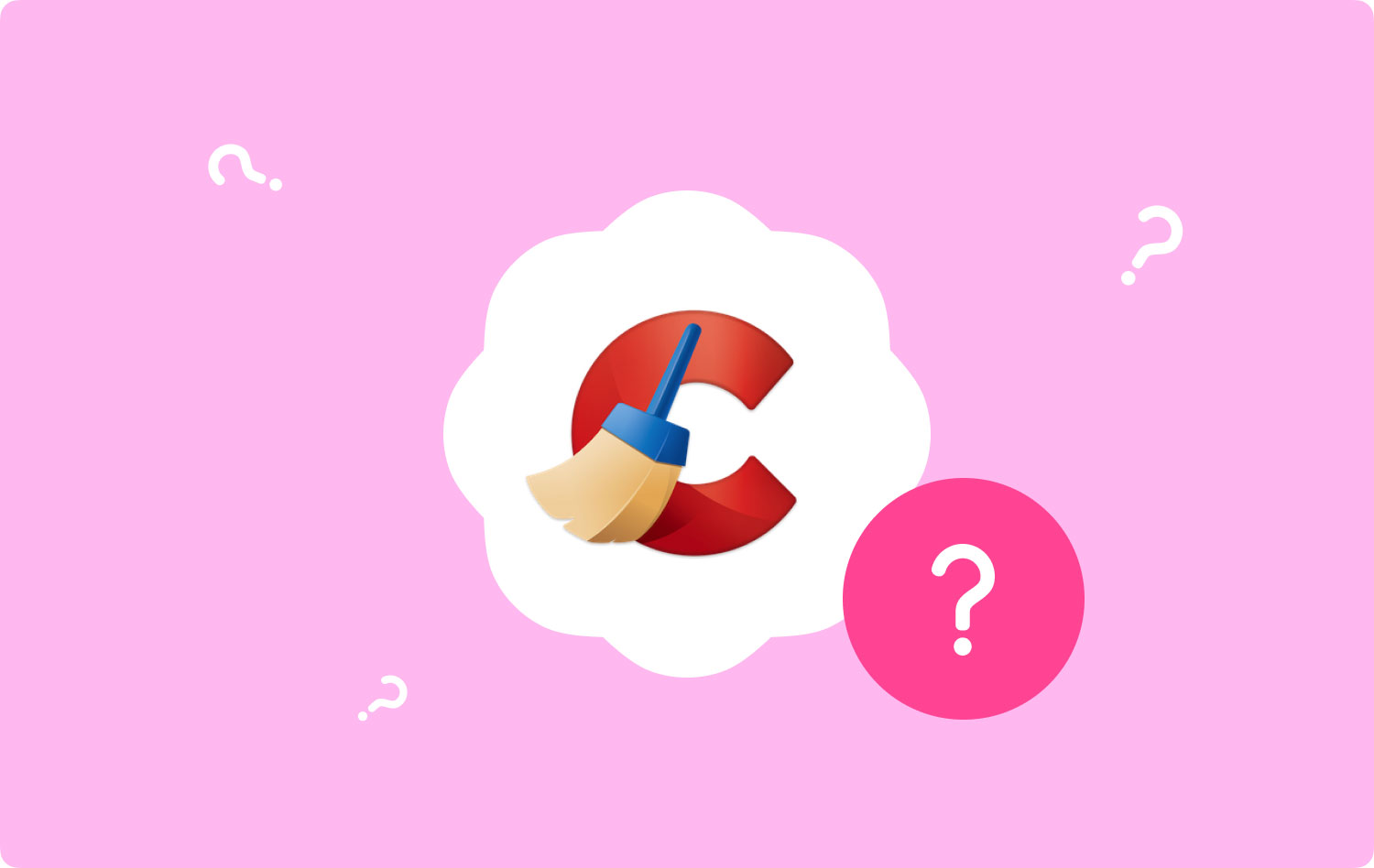
Część #2: Jakie są funkcje CCleaner dla komputerów Mac?
Mimo że CCleaner ma nowy wygląd, ma wiele funkcji, które można znaleźć w starszej wersji. Jednak organizacja i wygląd narzędzi znacznie różni się od poprzedniej wersji aplikacji. Jest zupełnie nowy układ, do którego trzeba się przyzwyczaić.
Jaka jest specjalność CCleaner? Bogate funkcjonalności. Funkcjonalności CCleaner obejmują:
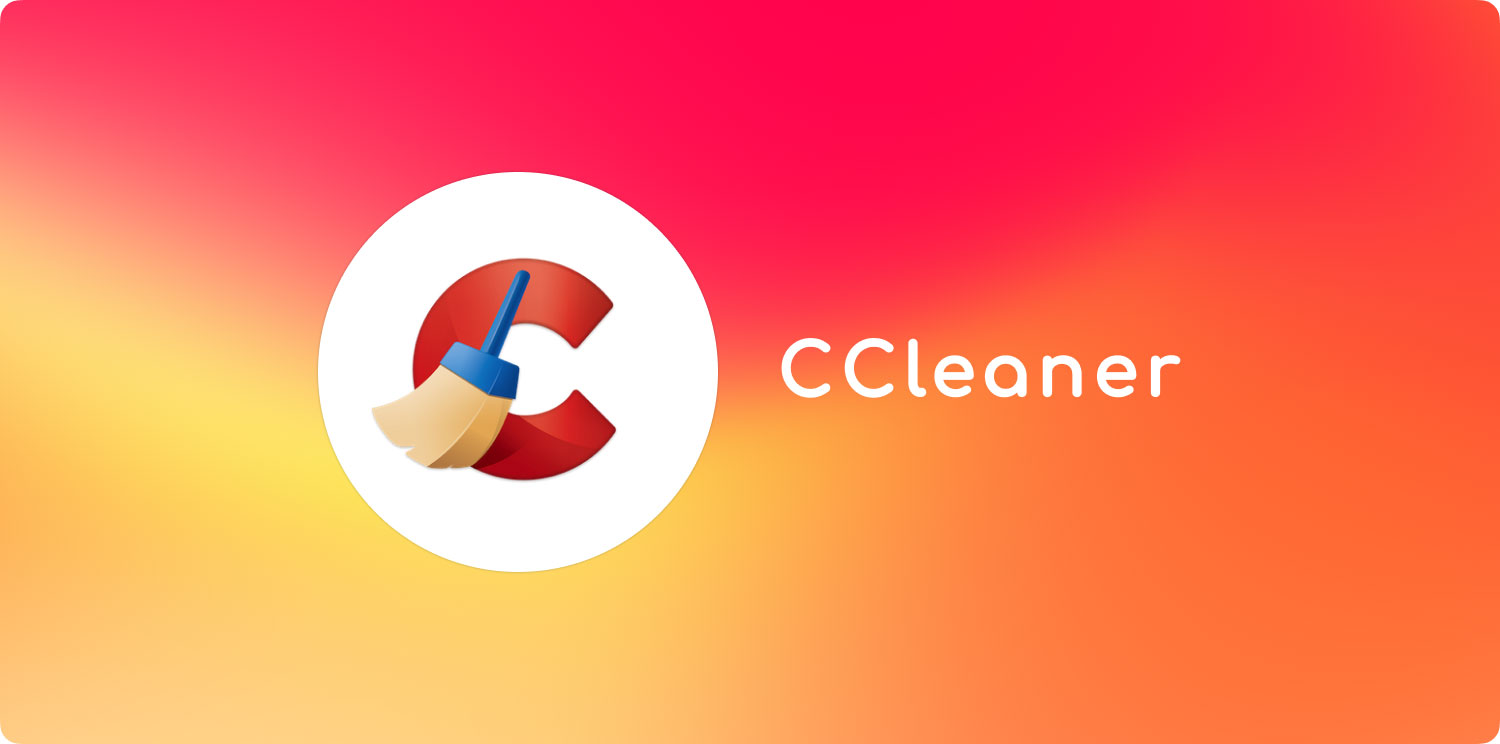
Funkcja czystego bałaganu
Funkcja Clean Clutter programu CCleaner umożliwia zlokalizowanie „śmieciowych” plików w systemie. Należą do nich między innymi pamięć podręczna aplikacji, Kosz, pliki dziennika, śmieci programistyczne, pliki do pobrania i śmieci z dysków zewnętrznych.
Narzędzie może pomóc w usunięciu niepotrzebnych danych o wartości gigabajtów z komputera. Narzędzie wybierze zalecane pliki, które musisz wyczyścić. Masz jednak również możliwość usunięcia plików, których nie chcesz. Możesz wybrać opcję Zaznacz brak lub Zaznacz wszystko.
Proces czyszczenie niepotrzebnych plików na komputerze Mac jest bardzo łatwe. Czasami konieczne jest zamknięcie aplikacji, których niepotrzebne pliki zostaną usunięte. Jednak proces ten jest naprawdę prosty i może być wykonany przez każdego, nawet bez wiedzy technicznej.
Funkcja Znajdź duplikaty
Możesz użyć wyszukiwarki duplikatów programu CCleaner, aby zlokalizować pliki, które są identyczne. Możesz znaleźć pliki w określonych folderach, a nawet na dyskach zewnętrznych. To świetny sposób dla osób, które mają ogromną kolekcję muzyki, które mają swoje duplikaty. Jak widać, podobnie jak w przypadku pierwszej funkcjonalności, proces jest dość prosty i szybki.
Gdy szukasz duplikatów w systemie za pomocą CCleaner, podzieli on pliki na różne kategorie, takie jak dokumenty, utwory, obrazy, filmy, inne, foldery i wszystkie pliki. Nie należy jednak od razu naciskać przycisku Wyczyść. Konieczne jest najpierw sprawdzenie podglądu plików, zanim będziesz pewien, że są one naprawdę identycznymi kopiami. W ten sposób nie tracisz ważnych danych w swoim systemie.
Odinstaluj funkcjonalność aplikacji
Jak być może wiesz, usunięcie aplikacji z komputera z systemem macOS to nie to samo, co w systemie Windows. Musisz usunąć aplikację z folderu Aplikacje. Następnie musisz zlokalizować podfoldery i pliki dla resztek w dwóch różnych folderach Biblioteki na swoim komputerze. Ten proces jest bardzo żmudny i możesz przypadkowo usunąć ważne pliki systemowe, jeśli nie znasz się na technologii.
W związku z tym CCleaner umożliwi użytkownikom usuwanie aplikacji z systemu, w tym ich pozostałych plików. Nie musisz przeglądać podfolderów w systemie, aby usunąć pozostałości. W związku z tym narzędzie CCleaner jest bardzo przydatnym narzędziem do usuwania aplikacji w systemie. Możesz go użyć i przeskanuje cały system w poszukiwaniu wszystkich aplikacji, które możesz chcieć usunąć. Pokaże Ci nawet aplikacje, których nie używałeś od jakiegoś czasu.
Wyczyść funkcjonalność przeglądarki
Jaka jest najbardziej użyteczna funkcja CCleaner? Prawdopodobnie ten. Przeglądarki internetowe na Twoim komputerze zazwyczaj przechowują wiele informacji o Twojej aktywności online. Obejmują one dane autouzupełniania, historię przeglądania, historię wyszukiwania, pliki cookie i pliki z pamięci podręcznej. Gdy używasz komputera przez jakiś czas, dane przeglądarki mogą się sumować i zajmować dużo miejsca na komputerze z systemem macOS.
Oprócz tego istnieją problemy z twoją prywatnością, ponieważ twoja aktywność online jest zapisywana w tych danych przeglądania. W związku z tym CCleaner umożliwia użytkownikom skanowanie wszystkich różnych przeglądarek internetowych na komputerze z systemem macOS. Możesz łatwo usunąć różne typy danych znalezionych w tych przeglądarkach za pomocą kilku kliknięć w narzędziu CCleaner. Ponadto możesz dokonać kilku wyborów tylko w niektórych przeglądarkach lub możesz usunąć wszystkie dane we wszystkich przeglądarkach.
Analizuj funkcjonalność zdjęć
Analizuj zdjęcia to funkcja, która pozwala zlokalizować zduplikowane zdjęcia i zdjęcia, które są do siebie podobne. Zazwyczaj narzędzie lokalizuje zdjęcia, które są rozmyte, ciemne lub nie są dobrej jakości. W ten sposób możesz sprawdzić, które zdjęcia Ci się podobają, a których nie chcesz usuwać.
Zarządzaj funkcjonalnością elementów startowych
Aplikacje, które zwykle otwierają się podczas uruchamiania komputera z systemem macOS, nazywane są elementami logowania. Można nimi zarządzać za pomocą Preferencji systemowych komputera z systemem macOS w sekcji Użytkownicy i grupy. Jednak nie wszystkie aplikacje i preferencje zazwyczaj pojawiają się w panelu Preferencje systemowe.
CCleaner to świetne narzędzie w tym sensie, że pozwala zlokalizować agentów uruchamiania, elementy startowe, aplikacje startowe, demony uruchamiania i inne rzeczy, które otwierają się podczas uruchamiania komputera z systemem macOS. Każdą z tych aplikacji i procesów można aktywować lub dezaktywować za pomocą tego narzędzia.
CCleaner: Pakiety cenowe
Dla użytkowników dostępne są dwie wersje CCleaner dla komputerów Mac. Pierwsza wersja to Free Edition. Wersja Professional jest płatną wersją narzędzia i kosztuje około 29.95 USD rocznie. Jeśli potrzebujesz pełnej funkcjonalności narzędzia, musisz wybrać wersję premium CCleaner.
Część #3: Najlepsza alternatywa dla CCleaner: TechyCub Mac Cleaner
Usuwając niepotrzebne pliki śmieci, możesz zwiększyć ilość miejsca na swoim urządzeniu za pomocą narzędzi optymalizacyjnych. Teraz wiesz co to jest CCleaner, pozwól, że przedstawię Ci inny środek czyszczący, który jest do niego podobny.
TechyCub Mac Cleaner, narzędzie optymalizacyjne dla komputerów Mac stworzone w celu zapewnienia wystarczającej ilości miejsca na dysku, jest idealną metodą na przyspieszenie i zwiększenie wydajności komputera.
Mac Cleaner
Szybko przeskanuj komputer Mac i łatwo wyczyść niepotrzebne pliki.
Sprawdź podstawowy stan komputera Mac, w tym użycie dysku, stan procesora, użycie pamięci itp.
Przyspiesz działanie komputera Mac za pomocą prostych kliknięć.
Darmowe pobieranie
Możesz go użyć do znalezienia i usunięcia niechcianych plików z komputera za pomocą zaledwie kilku szybkich kliknięć myszką. Aplikacja zawiera również szereg praktycznych funkcji, których możesz użyć do zoptymalizowania wydajności komputera z systemem macOS i uczynienia go mniej zagraconym i wolniejszym. Najlepszą opcją dla każdego, kto szuka szybkiego podejścia do optymalizacji swoich komputerów Mac, jest TechyCub Środki czyszczące do komputerów Mac.
Procedury korzystania TechyCub Mac Cleaner są następujące:
- Użyj tego pakietu, aby zainstalować program na komputerze Mac po pobraniu instalatora ze strony internetowej dostawcy.
- Uruchom TechyCub Mac Cleaner, gdy tylko aplikacja zostanie zainstalowana na twoim komputerze.
- Możesz użyć wielu modułów po lewej stronie, aby zoptymalizować i oczyścić wydajność laptopa z systemem macOS. Wybierzemy szeroki przykład, taki jak sprzątacz śmieci na TechyCub Platforma.
- Naciśnij SCAN przycisk po tym. Możesz użyć programu do wyszukiwania i usuwania niechcianych plików systemowych.
- Wybierz pliki, które chcesz usunąć z Twojego komputera. Wybranie opcji Zaznacz wszystko pozwoli Ci wybrać wszystkie dodatkowe informacje z wyświetlonej listy.
- Następnie wybierz CZYSZCZENIE z listy wyborów.
- Poczekaj, aż aplikacja wyświetli komunikat „Czyszczenie zakończone„, aby potwierdzić, że proces czyszczenia systemu macOS został zakończony.

Część #4: Inne alternatywy dla CCleaner
Przedstawimy Ci kilka fantastycznych alternatyw dla CCleaner. Przy tak wielu dobrych rzeczach do wypróbowania pytanie „Co to jest CCleaner” wydaje się mniej ważne.
MacBooster
Aby komputer Macintosh działał tak wydajnie, jak to tylko możliwe, program do zarządzania MacBooster 8 optymalizuje dyski twarde komputera Macintosh, rozwiązuje problemy z dostępem do dysków i czyści pamięć Macintosha. Może usunąć 20 różnych typów bezsensownych plików, pozbyć się wirusów Mac i chronić komputer Mac przed złośliwym oprogramowaniem.
Wszystkie plany członkostwa MacBooster zapewniają ochronę na całe życie. Jednak w zależności od pakietu, który wybierzesz, funkcje i możliwości mogą się różnić. Za 39.95 USD otrzymujesz pełne czyszczenie systemu i dożywotnią ochronę. Dodatkowe funkcje czyszczenia pamięci, ochrony prywatności i usuwania wirusów są zawarte w planie standardowym za 59.95 USD dla trzech systemów Mac. Jego plan Premium za 89.95 USD obejmuje pięć komputerów Mac. Oferuje wszystkie funkcje, które zapewniają dwa pierwsze plany. Oferuje również priorytetowe wsparcie i serwis przez całą dobę.
Jaka jest wada CCleanera? Aby być wybrednym, może to być interfejs użytkownika, który jest nieco skomplikowany. Zalety MacBooster są raczej oczywiste. Interfejs użytkownika narzędzia jest łatwy w użyciu, nawet jeśli nie masz wystarczającej wiedzy technicznej. Pomaga także usunąć wiele niepotrzebnych plików z systemu i zwalnia do gigabajtów miejsca na dysku. Możesz także użyć aplikacji do szybkiego i bezpiecznego zlokalizowania zduplikowanych obrazów i plików.
Ma jednak pewne wady. Upewnij się, że otrzymujesz oryginalny MacBooster ze strony internetowej organizacji. Dzieje się tak, ponieważ udający użytkownicy tego programu mogą uważać reklamy aplikacji za natrętne. Wiele funkcji oferowanych przez MacBooster można również znaleźć w innych programach optymalizacyjnych.

Mac Cleaner Pro
Kurs Mac Cleaner Pro wniosek został poświadczony notarialnie przez firmę Apple. Oznacza to, że program jest wolny od wirusów, programów szpiegujących i innych potencjalnie złośliwych elementów, które mogą uszkodzić komputer. Co więcej, czyszczenie komputera nie zużywa dużo zasobów procesora i pamięci RAM. Dzięki temu działa szybko i płynnie.
Oprócz narzędzi do czyszczenia oferuje szeroką gamę możliwości i funkcji niespotykanych w innym oprogramowaniu optymalizacyjnym. Jednak wielu klientów może mieć poważne problemy z ceną MacCleaner Pro. W bezpłatnej wersji próbnej narzędzia można usunąć tylko pliki o łącznej wielkości około 500 MB. Dodatkowo graficzny interfejs użytkownika jest mniej atrakcyjny niż MacBooster.
Z drugiej strony, w porównaniu do MacBooster, MacCleaner Pro oferuje znacznie więcej funkcji. Może pomóc w pozbyciu się niepotrzebnych plików śmieci, a także w odinstalowaniu programów, zlokalizowaniu duplikatów plików i analizie miejsca na dysku. Dla swoich użytkowników MacCleaner Pro zapewnia różnorodne pakiety subskrypcji. W przypadku 1 komputera Mac możesz subskrybować miesięczną opłatę w wysokości 14.95 USD, roczną opłatę w wysokości 29.95 USD lub dożywotnią licencję za 74.95 USD.
TuneUpMyMac
Dodatkowo TuneUpMyMac ma opcje czyszczenia śmieci. Nie zapewnia TechyCub Eliminacja złośliwego oprogramowania Mac Cleaner, wizualizatory miejsca na dysku lub monitorowanie stanu komputera z systemem macOS. Cena 39.95 USD za TuneUpMyMac, która NIE jest notarialnie potwierdzona przez Apple, jest odrobinę droższa.
Oczyszczanie plików śmieci komputera jest dostępne w TuneUpMyMac. Wystarczy kilka prostych kliknięć, aby całkowicie wyczyścić komputer. Dodatkowo zapewnia ochronę prywatności, wykrywanie ogromnych plików i możliwości buforowania piaskownicy. Narzędzie jest dostarczane z narzędziem do czyszczenia duplikatów, które pozwala znaleźć każdy zduplikowany plik w systemie i zaoszczędzić dodatkowe miejsce.
Jednak program TuneUpMyMac nie ma możliwości monitorowania stanu systemu i wizualizacji w celu sprawdzenia stanu systemu. Ponadto narzędzie NIE jest notarialnie poświadczone przez Apple, co budzi obawy co do jego niezawodności i integralności.
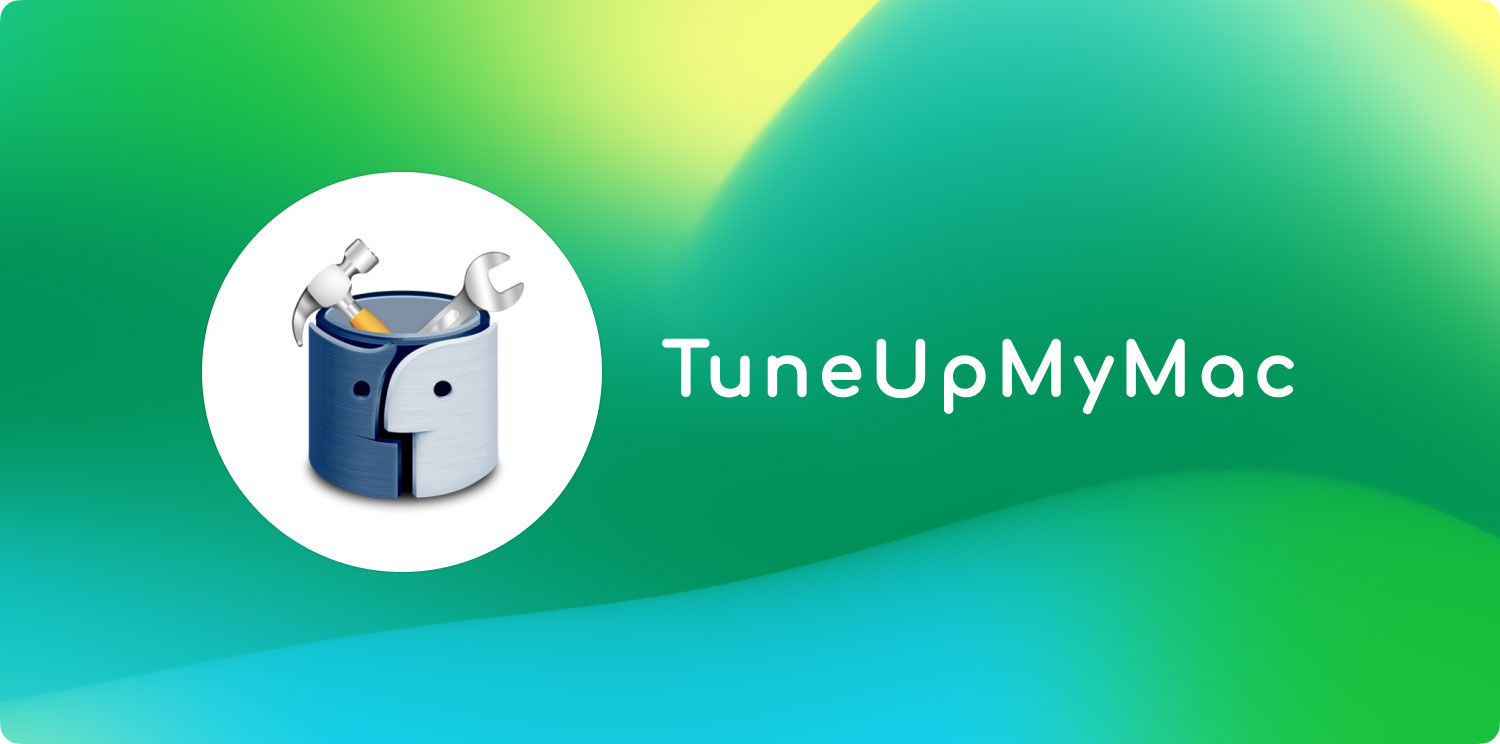
Ludzie również czytają 3 najlepsze narzędzie do czyszczenia pamięci Mac w 2023 r 3 najlepsze narzędzie do czyszczenia pamięci Mac w 2023 r
Podsumowanie
Istnieje wiele narzędzi optymalizacyjnych, które pozwalają wyczyścić komputer z systemem macOS. Istnieją nawet narzędzia do optymalizacji i czyszczenia stworzone dla komputerów z systemem Windows. Ale co to jest CCleanernajlepsza alternatywa? TechyCub Mac Cleaner jest najlepszy spośród setek, które pojawiają się na rynku.
